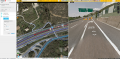| Riga 41: | Riga 41: | ||
#*Cliccare su “Modifica istruzioni di corsia”. | #*Cliccare su “Modifica istruzioni di corsia”. | ||
== | == Forzatura della indicazione e corsie per "continua dritto" == | ||
Se non è presente una istruzione esplicita le lanes, di default, non vengono mostrate dal client (es. una best continuation) perché l'idea è quella di una semplice "prosecuzione dritta". | |||
* Non sono supportate le lanes su segmenti che conducono ad una rotatoria o che compongono la rotatoria stessa; | E' stata però implementata la possibilità di "forzare" l'indicazione di "continuare dritto" mostrando la corrispondente corsia, in due modi: (IMMAGINE) | ||
* Ad oggi sussistono malfunzionamenti con le corsie all'interno delle junction box.<br /> | |||
* solo visivo ("mostra solamente") | |||
* visivo e sonoro ("mostra e audio") | |||
==Note== | |||
*Non sono supportate le lanes su segmenti che conducono ad una rotatoria o che compongono la rotatoria stessa; | |||
*Ad oggi sussistono malfunzionamenti con le corsie all'interno delle junction box.<br /> | |||
Versione delle 08:05, 24 lug 2020
La guida per corsie (Lanes Guidance, LG) è stata resa disponibile in versione beta e, progressivamente, anche in versione prod (attualmente 20% degli utenti mondiali).
Cos'è la guida per corsie
Per definizione propria di Waze: "la guida per corsie deve rappresentare, alla giunzione, il numero di corsie presenti sull'asfalto dopo la giunzione stessa e non il numero di corsie presenti al momento in cui la grafica compare sul client".
Questo perché la distanza a cui compaiono le indicazioni grafiche e/o vocali della guida per corsie è variabile in funzione delle tipologie delle strade e, inoltre, può variare da paese a paese.
Dove mappare le corsie
Per la mappatura di questa funzione dobbiamo prendere in considerazione quello che viene rappresentato a terra nel punto in cui è presente la giunzione, e non quello che viene mostrato nel momento in cui riceviamo l’avviso sul cellulare, perché questo viene mostrato in anticipo proprio per favorire la scelta della corsia al momento in cui si presenterà la possibilità.
Le istruzioni delle "Lanes" sono applicabili ad ogni tipo di strada, purché sia presente la relativa rappresentazione visiva sull'asfalto e sia utile al guidatore usufruire dell'assistenza corsie.

Corsie su autostrade/tangenziali e simili
Dato che le uscite autostradali italiane sono praticamente tutte con corsia di decelerazione parallela (immagine a lato) la mappatura più corretta di quanto rappresentato “dopo il nodo” è quella rappresentata dalle "corsie separate" (lato sx dell'immagine), mentre la tipologia "con freccia mista" (lato destro dell'immagine) può essere utilizzata nei rari casi di corsia “rastremata”.
La mappatura a corsie separate si applica anche alle interconnessioni tra autostrade e/o tangenziali.
-
Esempio: autostrada a 3 corsie + 1 di uscita (parallela)
-
Esempio: autostrada a 2 corsie + 1 di uscita (parallela)
-
Esempio: interconnessione tra autostrade con 3+2 corsie
Corsie su incroci con corsie di preselezione
Nel caso degli incroci (cittadini) con corsie di preselezione l'indicazione è di rispettare tassativamente la segnaletica orizzontale a terra per non fornire indicazioni fuorvianti all'utente.

Aggiungere o modificare le corsie
- Cliccare sul segmento cui si vogliono aggiungere le corsie.
- Sul pannello di sinistra cliccare sul tab "corsie" (Immagine 1).
- Cliccare "Aggiungi istruzioni di corsia" (Immagine 2) per aprire il pannello di editing delle corsie; vanno aggiunte su un segmento solo le corsie che sfociano nel nodo terminale connesso al segmento successivo; questo vale anche se il numero di corsie varia lungo il segmento (Immagine 3).
- NB: i segmenti a doppio senso hanno due gruppi di corsie editabili, uno per ogni nodo terminale; bisogna fare attenzione ad editare quelle del nodo che ci interessa (Immagine 4)
- Aggiungere il numero di corsie presenti, NON il numero di possibili direzioni! (Immagine 5)
- Assegnare le possibili direzioni consentite ad ogni corsia (Immagine 6)
- NB: si raccomanda l’uso di Google Street View per un’accurata scelta del numero delle corsie da mappare, ossia rispondente al numero di corsie realmente presenti con le possibili direzioni per ciascuna (Immagine 7).
- Cliccare “Applica” e quindi “Salva” (in alto a destra) per far sì che le modifiche siano effettivamente applicate alla mappa e caricate con il map update.
- Modificare corsie già impostate è pressoché analogo: (Immagine 8)
- Cliccare sul segmento;
- Nel pannello di destra cliccare su “Corsie”;
- Cliccare su “Modifica istruzioni di corsia”.
Forzatura della indicazione e corsie per "continua dritto"
Se non è presente una istruzione esplicita le lanes, di default, non vengono mostrate dal client (es. una best continuation) perché l'idea è quella di una semplice "prosecuzione dritta".
E' stata però implementata la possibilità di "forzare" l'indicazione di "continuare dritto" mostrando la corrispondente corsia, in due modi: (IMMAGINE)
- solo visivo ("mostra solamente")
- visivo e sonoro ("mostra e audio")
Note
- Non sono supportate le lanes su segmenti che conducono ad una rotatoria o che compongono la rotatoria stessa;
- Ad oggi sussistono malfunzionamenti con le corsie all'interno delle junction box.